

Lorsque vous utilisez un nouveau support qui n'a pas de profil, vous pouvez créer un nouveau profil dans Onyx.
Ce manuel fournit des informations de base pour créer et modifier des profils de support. Le profilage est une tâche d'expert qui nécessite des informations et des outils supplémentaires qui ne sont pas traités dans ce manuel. Contactez votre service d'assistance local lorsque vous souhaitez créer ou modifier des profils de support.
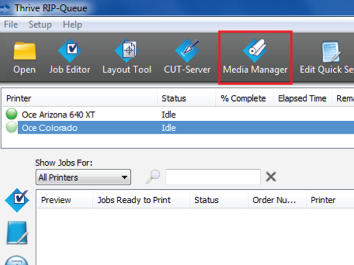

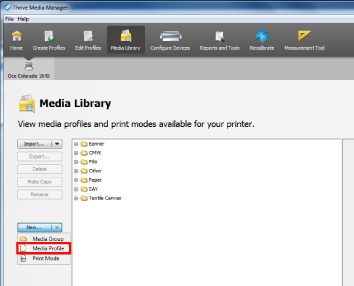

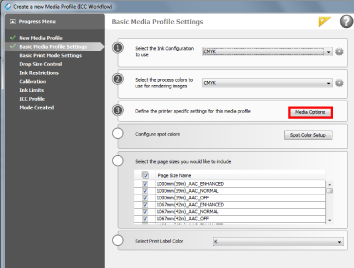

Utilisez le même nom que le mode d'impression sélectionné pour éviter toute confusion.

